Întrebare
Problemă: Cum se remediază mesajul de eroare „Eroare de compilare în modulul ascuns” la deschiderea fișierelor Word/Excel?
Buna ziua. Când încerc să lansez aplicațiile Office 2016 pentru Mac, primesc un mesaj care spune: „Eroare de compilare în modulul ascuns”. Nu știu de ce a început să se întâmple asta pentru că totul a funcționat bine acum câteva zile. Poti te rog sa comentezi? Mulțumesc anticipat!
Răspuns rezolvat
Din 22 august 2016, Microsoft a început să facă upgrade la Office 2016 pentru aplicații Mac de la versiunea pe 32 de biți la versiunea pe 64 de biți. În prezent, toate versiunile pe 32 de biți ar trebui să fie deja actualizate. În timp ce majoritatea Office 2016 pentru Mac[1] utilizatorii nu au observat nicio modificare, câțiva dintre ei au raportat despre un mesaj de eroare care spunea: „Eroare de compilare în modulul ascuns: Link”, care a apărut imediat după actualizare.
Această problemă se poate întâmpla numai dacă există unele suplimente incompatibile pe 32 de biți în Office. Cu alte cuvinte, unele suplimente de pe Mac OS conțin un cod, care este incompatibil cu versiunea actuală a Office 2016 pentru Mac. Pentru a verifica acest lucru, ar trebui să deschideți oricare dintre aplicațiile Office 2016 pentru Mac și să căutați butoanele programelor de completare colorate în gri.
În plus, este posibil să observați că butoanele de supliment lipsesc complet din panglică. În cazul în care Office 2016 pentru Mac a fost actualizat cu succes la versiunea pe 64 de biți, dar unele dintre suplimentele pe 32 de biți au fost rămas instalat, există singura modalitate de a remedia eroarea „Eroare de compilare în modulul ascuns: Link” – pentru a dezactiva incompatibilitatea Adăugați ins.
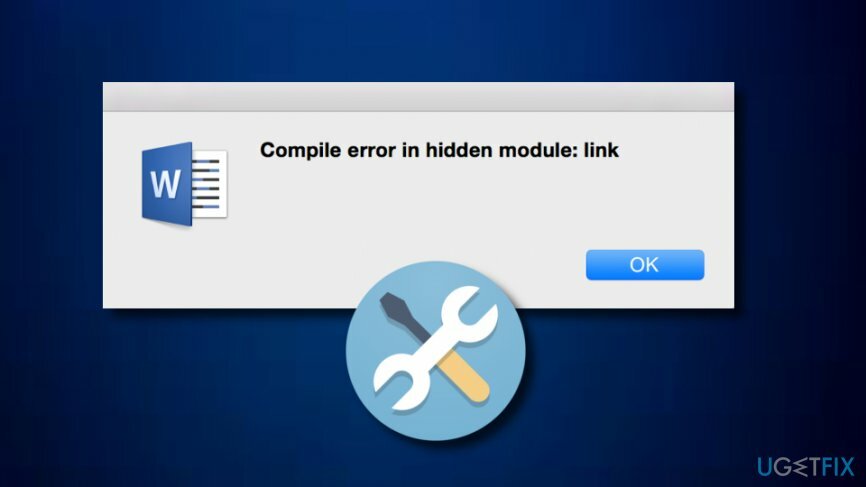
Cum se remediază mesajul de eroare „Eroare de compilare în modulul ascuns” la deschiderea fișierelor Word/Excel?
Pentru a repara sistemul deteriorat, trebuie să achiziționați versiunea licențiată a Reimaginează Reimaginează.
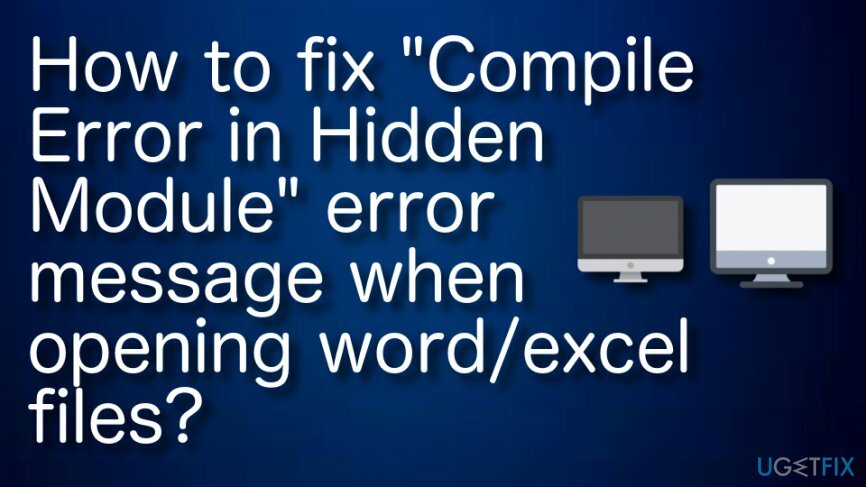
Fix 1. Opțiunea de suplimente care sunt incompatibile cu versiunea pentru Mac pe 64 de biți
Pentru a repara sistemul deteriorat, trebuie să achiziționați versiunea licențiată a Reimaginează Reimaginează.
- Deschideți aplicația Office 2016 pentru Mac și dezactivați programele de completare.
- Odată gata, am ajuns Instrumente și deschis Șabloane și suplimente.
- Toate suplimentele disponibile vor fi afișate în Șabloane și suplimente globale listă.
- Pentru a le dezactiva pe cele care sunt incompatibile cu versiunea actualizată pe 64 de biți a Office 2016 pentru Mac, apăsați + sau – opțiune.
- După ce ați terminat, faceți clic O.K și reporniți aplicația.
Fix 2. Plasați fișierul linkCreation.dotm pe desktop și reîmprospătați Word
Pentru a repara sistemul deteriorat, trebuie să achiziționați versiunea licențiată a Reimaginează Reimaginează.
- Inchide-ti Microsoft Word aplicația.

- Deschide acest folder: ~/Library/Group Containers/UBF8T346G9.Office/User Content/Word.
- În Cuvânt folderul, veți vedea dotm fişier. Trageți acest fișier pe desktop.
- Reîmprospătați Microsoft Word aplicația.
Sistemul de operare Windows
Pentru a repara sistemul deteriorat, trebuie să achiziționați versiunea licențiată a Reimaginează Reimaginează.
Același mesaj de eroare „Eroare de compilare în modulul ascuns” poate apărea pe sistemul de operare Windows[2] de asemenea. Se poate întâmpla, dar dacă folderul Microsoft Office Startup sau folderul Microsoft Excel Startup conține Pdfmaker.dot și Pdfmaker.xla fișiere care aparțin șablonului de completare Adobe Acrobat PDFMaker. În plus, cercetările au arătat că eroarea „Eroare de compilare în modulul ascuns” este mai frecventă pe sistemele Windows care rulează software-ul Norton AntiVirus. Din fericire, pentru a remedia eroarea „Eroare de compilare în modulul ascuns” pe sistemul de operare Windows, trebuie doar să efectuați câțiva pași simpli:
Fix 1. Descărcați cea mai recentă versiune a programului de completare pentru Adobe Acrobat 5.0
Pentru a repara sistemul deteriorat, trebuie să achiziționați versiunea licențiată a Reimaginează Reimaginează.
Pentru a descărca cea mai recentă versiune a programului de completare pentru Adobe Acrobat 5.0, accesați site-ul web oficial Adobe și efectuați instalarea manual.
Fix 2. Schimbați locația fișierelor Pdfmaker.dot și Pdfmaker.xla
Pentru a repara sistemul deteriorat, trebuie să achiziționați versiunea licențiată a Reimaginează Reimaginează.
Accesați folderul Office sau Excel Startup și verificați dacă fișierele Pdfmaker.dot și Pdfmaker.xla sunt listate acolo. În cazul în care unul dintre aceste fișiere se află în acest folder, recomandarea noastră ar fi să-l transferați în folderul Documentele mele.
Fix 3. Utilizați cmd pentru a reînregistra fișierele OCX
Pentru a repara sistemul deteriorat, trebuie să achiziționați versiunea licențiată a Reimaginează Reimaginează.
- presa Tasta Windows + X împreună.
- Accesați secțiunea de căutare Windows și introduceți „Prompt de comandă”.
- Selectați pentru Rulat ca administrator.
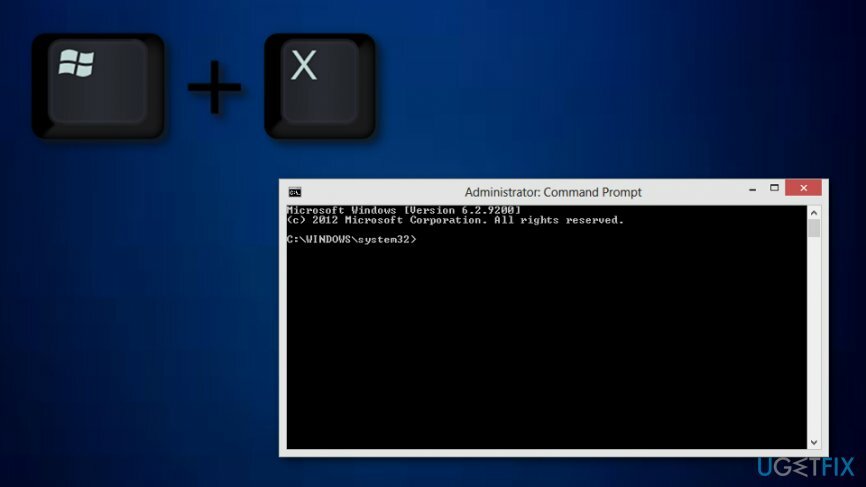
- Dacă rulați o platformă Windows pe 32 de biți, scrieți aceste comenzi în linia de comandă:
regsvr32 -u c: windowssystem32mscomctl.ocx
regsvr32 c: windowssystem32mscomctl.ocx
- Pentru o platformă Windows pe 64 de biți:
regsvr32 -u c: windowssyswow64mscomctl.ocx
regsvr32 c: windowssyswow64mscomctl.ocx.
Nu în ultimul rând, odată ce remedierea erorii „Eroare de compilare în modulul ascuns” este terminată, atât Mac, cât și Utilizatorilor sistemului de operare Windows li se recomandă insistent să inițieze o scanare amănunțită a sistemului cu o optimizare și anti-malware[3] instrument precum ReimagineazăMacina de spalat rufe X9.
Reparați automat erorile
Echipa ugetfix.com încearcă să facă tot posibilul pentru a ajuta utilizatorii să găsească cele mai bune soluții pentru eliminarea erorilor lor. Dacă nu doriți să vă luptați cu tehnicile de reparații manuale, vă rugăm să utilizați software-ul automat. Toate produsele recomandate au fost testate și aprobate de profesioniștii noștri. Instrumentele pe care le puteți utiliza pentru a remedia eroarea sunt enumerate mai jos:
Oferi
fa-o acum!
Descărcați FixFericire
Garanție
fa-o acum!
Descărcați FixFericire
Garanție
Dacă nu ați reușit să remediați eroarea utilizând Reimage, contactați echipa noastră de asistență pentru ajutor. Vă rugăm să ne comunicați toate detaliile pe care credeți că ar trebui să le cunoaștem despre problema dvs.
Acest proces de reparare patentat folosește o bază de date de 25 de milioane de componente care pot înlocui orice fișier deteriorat sau lipsă de pe computerul utilizatorului.
Pentru a repara sistemul deteriorat, trebuie să achiziționați versiunea licențiată a Reimaginează instrument de eliminare a programelor malware.

Accesați conținut video cu restricții geografice cu un VPN
Acces privat la internet este un VPN care poate împiedica furnizorul dvs. de servicii de internet, guvern, și terțe părți să vă urmărească online și vă permit să rămâneți complet anonim. Software-ul oferă servere dedicate pentru torrenting și streaming, asigurând performanță optimă și nu vă încetinește. De asemenea, puteți ocoli restricțiile geografice și puteți vizualiza servicii precum Netflix, BBC, Disney+ și alte servicii de streaming populare fără limitări, indiferent de locul în care vă aflați.
Nu plătiți autorii de ransomware - utilizați opțiuni alternative de recuperare a datelor
Atacurile malware, în special ransomware, sunt de departe cel mai mare pericol pentru fotografiile, videoclipurile, serviciul sau fișierele de la școală. Deoarece infractorii cibernetici folosesc un algoritm de criptare robust pentru a bloca datele, acesta nu mai poate fi folosit până când nu se plătește o răscumpărare în bitcoin. În loc să plătiți hackeri, ar trebui să încercați mai întâi să utilizați o alternativă recuperare metode care vă pot ajuta să recuperați cel puțin o parte din datele pierdute. În caz contrar, îți poți pierde și banii, împreună cu fișierele. Unul dintre cele mai bune instrumente care ar putea restaura cel puțin unele dintre fișierele criptate - Data Recovery Pro.